我是一名税收工作者,最近局里需要发布征管资料,请问董师傅:怎么才能按附件中的格式在WORD文档中设计成封面(如图1),然后打印时只打印横线上的内容。还有就是,能否批量导入横线上的内容?在此先谢谢了!
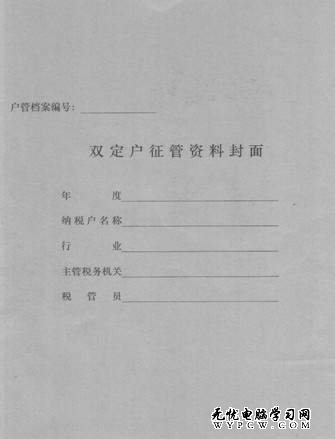
董师傅:你只需要跟着董师傅做以下几个步骤,就可以轻松实现精确定位填写、套印,而且做到只打印横线上内容而不打印原封面上的文字和横线。
先将你附的图(如“D:/封面.JPG”)用画图程序调整到和封面一样大小。然后打开Word 2010,切换到“页面布局”选项卡,点击“纸张大小”选择与封面相同的尺寸(例如A4)。再单击“页面颜色”选择“填充效果”。在新窗口中切换到“图片”选项卡,单击“选择图片”按钮(图2),插入“D:/封面.JPG”图片。之后拖动Word窗口右下角的显示比例滑块调整到页面刚好完整显示整张封面(可单击左边的比例数值精确调整)。
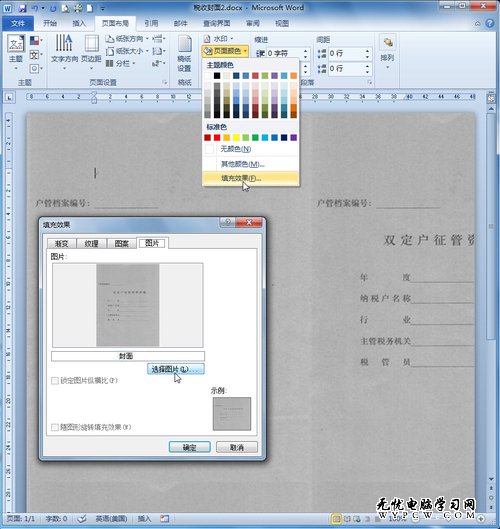
接下来是插入文本框进行填写。切换到“插入”选项卡,单击“文本框”选择“绘制文本框”,在“户管档案编号”后面的横线上拖画出一个文本框。在“格式”选项卡中设置为“无填充颜色”、“无边框”,在文本框中输入编号并设置合适的字体即可。然后把这个文本框复制粘贴到各条横线上,适当调整长度,再输入各项内容就行了(如图3)。
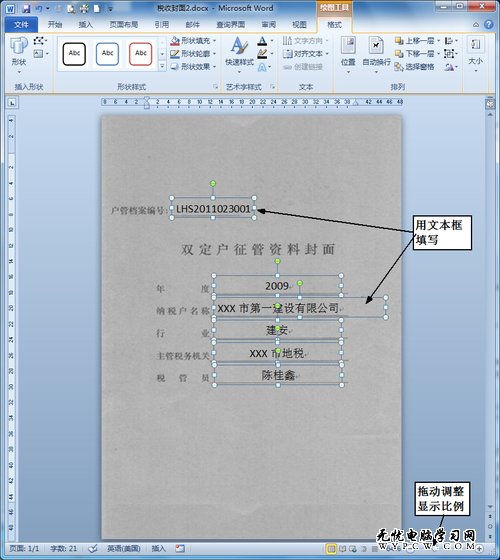
小提示 TIPS:如果打印时封面标题、横线等没有消失,可点击“选项”,在弹出窗口左侧选择“显示”,然后在右侧“打印选项”下将“打印背景颜色和图像”的钩去掉即可。
第二个问题,需要用到 “邮件合并”功能。首先需要一个保存记录的Excel表,而且其中第一行必需是各列的标题行,且有相应列与封面中的各项对应。
切换到“邮件合并”选项卡,单击“选择收件人”选择“使用现有列表”,在弹出窗口中打开需要导入的Excel工作表(如D:/纳税人记录表.xlsx)。删除“户管档案编号”文本框中的文字,再单击“插入合并域”后的下拉箭头选择“户管档案编号”,同样逐一定位到各文本框中分别插入对应的合并域(图4)。对于在所有封面中都一样的项目(例如年度、主管税务机关等),可以不插入域而直接填写具体文字。
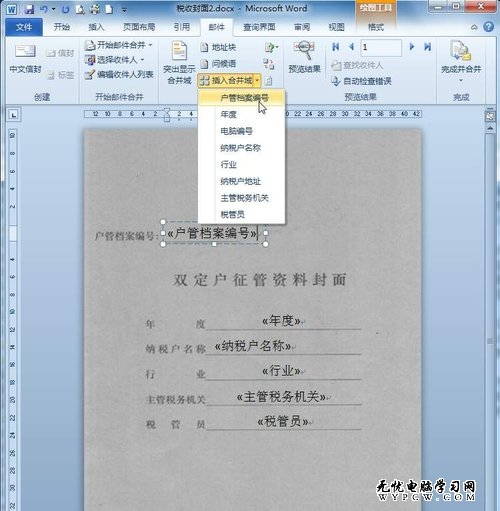
OK,现在点击“预览结果”就能看到第一条记录的封面了。单击“完成合并”选择“打印文档”即可直接打印出所有封面。若你想把批量生成的封面全部保存到文档中再编辑,就单击“完成合并”选择“编辑单个文档”,Word会新建一个文档保存所有封面。
新闻热点
疑难解答